14.2 相 册
2025年10月13日
14.2 相 册
单击功能区【插入】选项卡【图像】组中的【 相册】按钮图标,将打开如图14-5所示的“相册”对话框。在对话框中,可以选择一组图片创建相册演示文稿,如图14-6所示。
相册】按钮图标,将打开如图14-5所示的“相册”对话框。在对话框中,可以选择一组图片创建相册演示文稿,如图14-6所示。
在对话框“相册内容”组中,单击【文件/磁盘...】按钮可向相册中插入图片,单击【新建文本框】可插入文本框。单击“相册中的图片”列表下方的按钮,可调整图片次序或删除列表中的图片;单击“预览”图下方的按钮,可旋转图片或调整图片的对比度和亮度。
在对话框“相册版式”中,可设置相册版式,也可以选择相册的主题。
若要编辑相册演示文稿,单击【 相册】的下拉箭头,在出现的下拉菜单中单击【
相册】的下拉箭头,在出现的下拉菜单中单击【 编辑相册...】,将打开类似于如图14-5所示的“相册”对话框,在对话框中可更改相册内容和版式。
编辑相册...】,将打开类似于如图14-5所示的“相册”对话框,在对话框中可更改相册内容和版式。
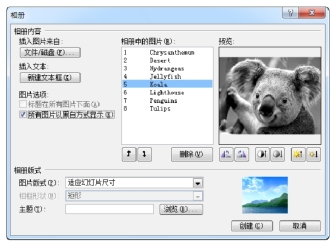
图14-5 “相册”对话框
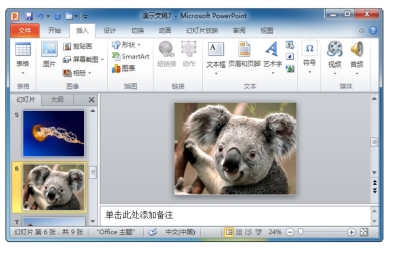
图14-6 “相册”示例
【实验1】启动Powerpoint 2010,完成下列实验步骤。
(1)利用相册功能,为Windows 7图片库下“示例图片”文件夹下的8张图片新建相册,要求每页幻灯片4张图片,相框的形状为“居中矩形阴影”。(注:如果找不到示例图片,可以使用本章素材文件夹下的“图片(1)”~“图片(8)”)
(2)将标题文字“相册”更改为“图片欣赏”。
(3)以“图片欣赏.pptx”为文件名保存相册演示文稿。
